Unity3D 实现 AR 图片识别与模型旋转的全流程指南
在 Unity3D 的开发领域中,结合 AR 技术实现图片识别,并通过鼠标操作实现模型的旋转交互,能够为用户带来极具沉浸感的体验。本文将详细介绍如何在 Unity3D 中完成这一过程,涵盖从选择模型与识别图,到制作 AR 图片识别,再到编写鼠标点击移动进行模型旋转脚本以及调整旋转方向的全部内容。
一、选择模型与识别图
1.1 选择合适的 3D 模型
在 Unity3D 的 AR 项目中,模型的选择至关重要,它直接影响到最终的展示效果和用户体验。你可以从多个渠道获取 3D 模型,如 Unity 官方的 Asset Store,这里有大量免费和付费的高质量模型资源,涵盖了人物、建筑、机械等各种类型。此外,Blender、Maya 等 3D 建模软件也能创建出符合项目需求的自定义模型,创建完成后将其导出为 Unity 支持的格式,如 FBX、OBJ 等。
在选择模型时,需要考虑模型的复杂度。过于复杂的模型可能会导致设备性能下降,出现卡顿现象;而过于简单的模型又可能无法满足视觉效果的要求。因此,要根据目标设备的性能和项目的实际需求,选择适中复杂度的模型。
1.2 准备识别图片
识别图片是 AR 功能实现的关键,它用于触发 AR 效果,让模型在图片上方显示。识别图片应具有明显的特征,以便 AR 系统能够快速、准确地识别。例如,可以选择具有独特图案、鲜明色彩对比的图片,避免使用过于模糊、重复元素过多的图片。
图片的分辨率建议在 1024×1024 以上,以保证识别的准确性。同时,尽量保持图片背景简洁,减少干扰元素,提高识别的成功率。你可以使用 Photoshop、GIMP 等图像处理软件来制作和优化识别图片。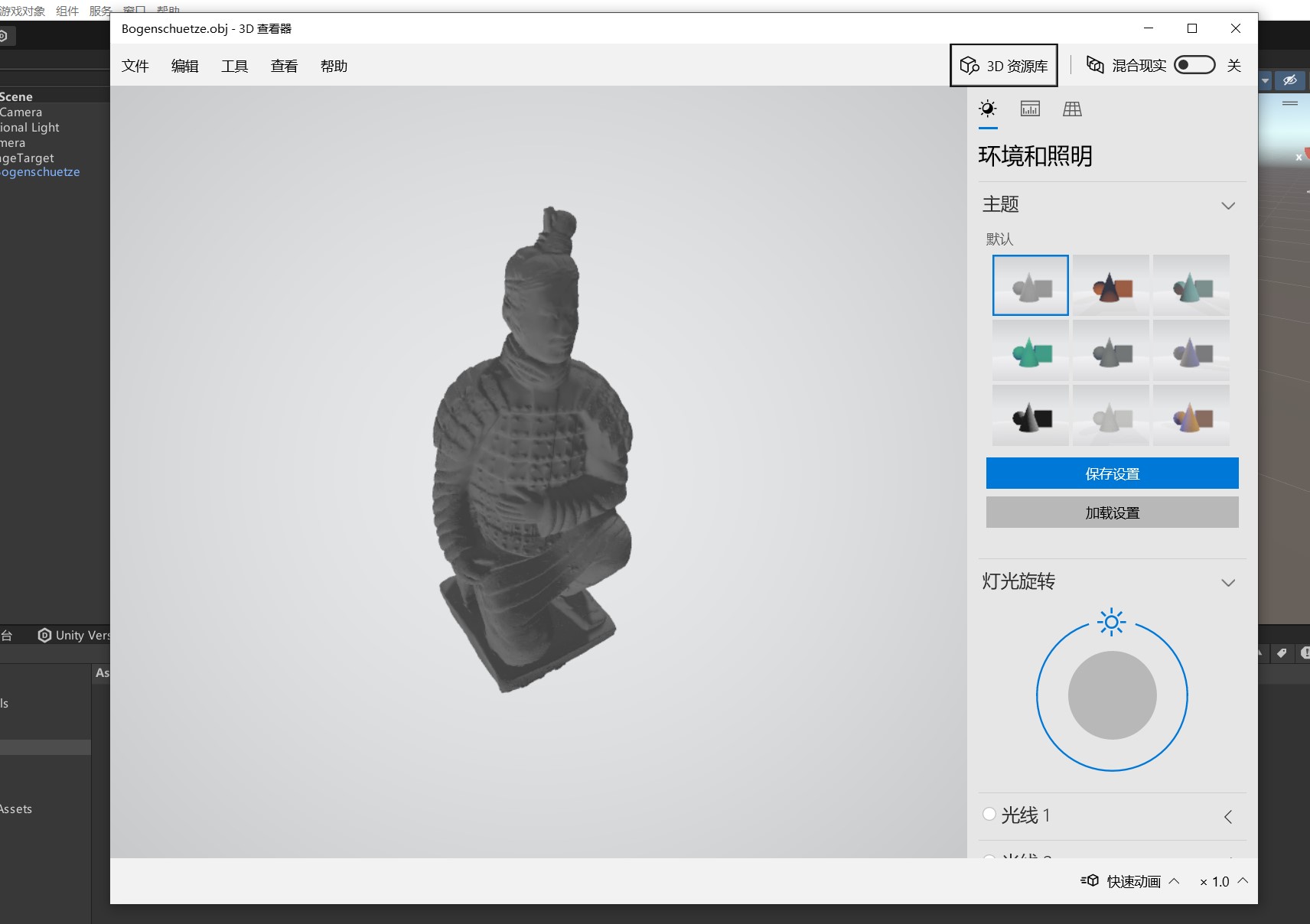
二、制作 AR 图片识别
2.1 导入 ARFoundation 和 ARCore/ARKit 插件
在 Unity 中打开项目,首先需要导入 ARFoundation 和适用于目标平台的 ARCore(安卓平台)或 ARKit(iOS 平台)插件。在菜单栏中选择 “Window”->“Package Manager”,在弹出的窗口中搜索 “AR Foundation” 和 “ARCore XR Plugin” 或 “ARKit XR Plugin”,然后点击 “Install” 进行安装。
安装完成后,Unity 会自动配置相关的 AR 设置。此时,在项目的 “Project” 窗口中,你可以看到新生成的 AR 相关文件夹和脚本。
2.2 创建 AR Session 和 AR Session Origin
在 “Hierarchy” 窗口中,右键点击空白处,选择 “XR”->“AR Session” 和 “XR”->“AR Session Origin”。AR Session 负责管理整个 AR 会话,包括设备的 AR 功能初始化和更新;AR Session Origin 则定义了 AR 相机的位置和方向,是 AR 内容展示的起点。
2.3 添加 AR Image 识别组件
创建一个空物体,命名为 “AR Image Manager”。选中该物体,在 “Inspector” 窗口中点击 “Add Component”,搜索并添加 “AR Image Manager” 组件。在 “AR Image Manager” 组件中,设置 “Database” 为 “New Database”,创建一个新的图片识别数据库。
将准备好的识别图片导入到 Unity 项目中,然后在 “Database” 中点击 “Add Image”,选择导入的识别图片,并设置 “Name” 和 “Width”(图片实际宽度,单位为米)。
2.4 添加要显示的 3D 模型
将选择好的 3D 模型拖放到 “Hierarchy” 窗口中,作为 “AR Image Manager” 的子物体。调整模型的位置、旋转和缩放,使其在识别图片上方以合适的姿态显示。
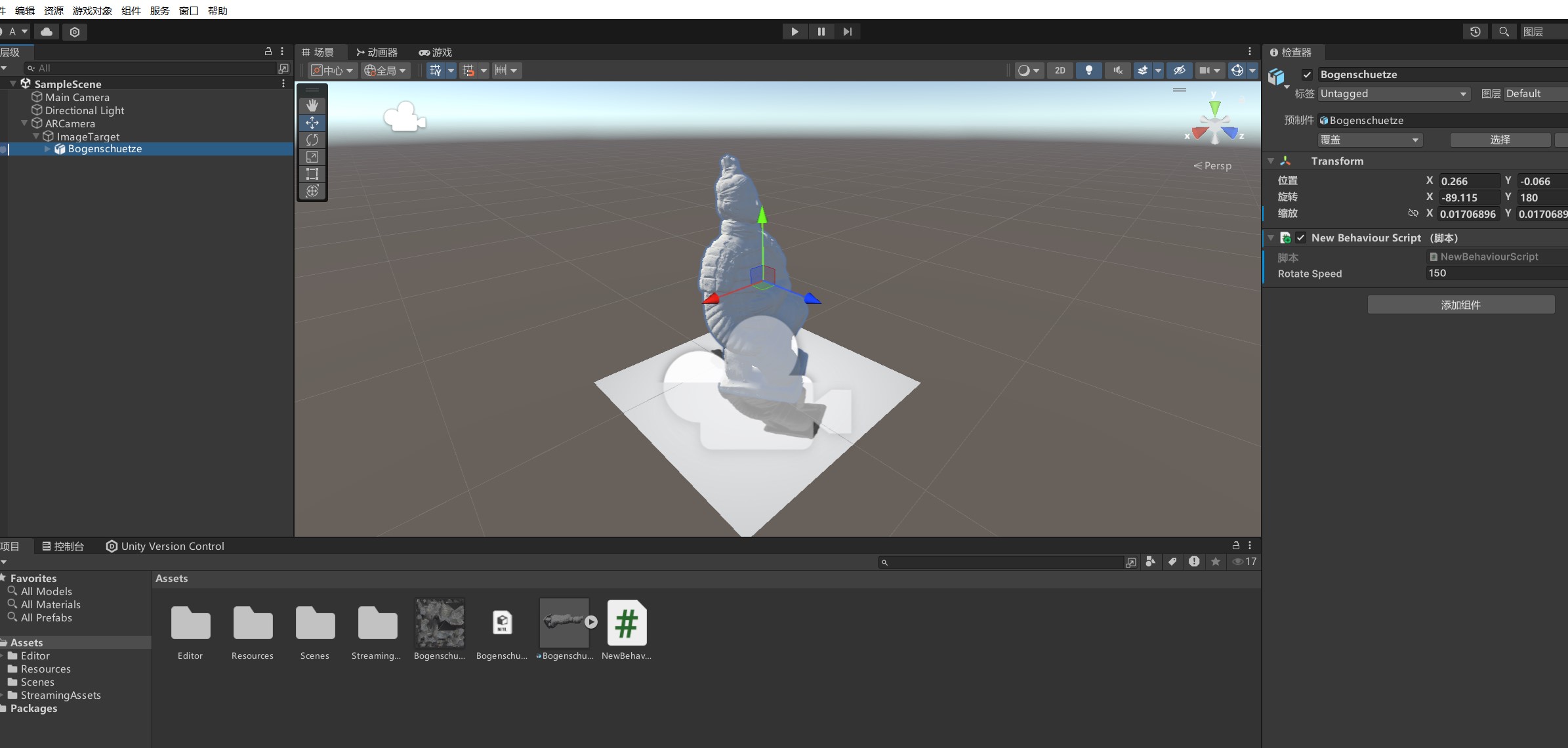
三、编写鼠标点击移动进行模型旋转脚本(左右旋转)
3.1 创建 C# 脚本
在 “Project” 窗口中,右键点击空白处,选择 “Create”->“C# Script”。双击打开脚本,在 Visual Studio 或其他代码编辑器中编写以下代码:
using System.Collections;
using System.Collections.Generic;
using UnityEngine;
public class NewBehaviourScript : MonoBehaviour
{
public float rotateSpeed = 150;
// Start is called before the first frame update
void Start()
{
}
// Update is called once per frame
void Update()
{
if(Input.touchCount >0){
Touch t0 = Input.GetTouch(0);
if(t0.phase==TouchPhase.Moved)
{
float f = Input.GetAxis("Mouse X");
}
}
}
}
上述代码定义了一个 的脚本,它包含一个 “rotateSpeed” 变量,用于控制模型旋转的速度。在 “Update” 方法中,通过检测鼠标左键是否按下,获取鼠标在水平方向的移动距离 “mouseX”,根据 “rotateSpeed” 和时间间隔 “Time.deltaTime” 计算出旋转角度 “rotationX”,最后将模型绕 Y 轴旋转相应的角度。
3.2 挂载脚本到模型
将编写好的 脚本拖放到 3D 模型物体上。在 “Inspector” 窗口中,可以调整 “rotateSpeed” 的值,以改变模型旋转的速度。
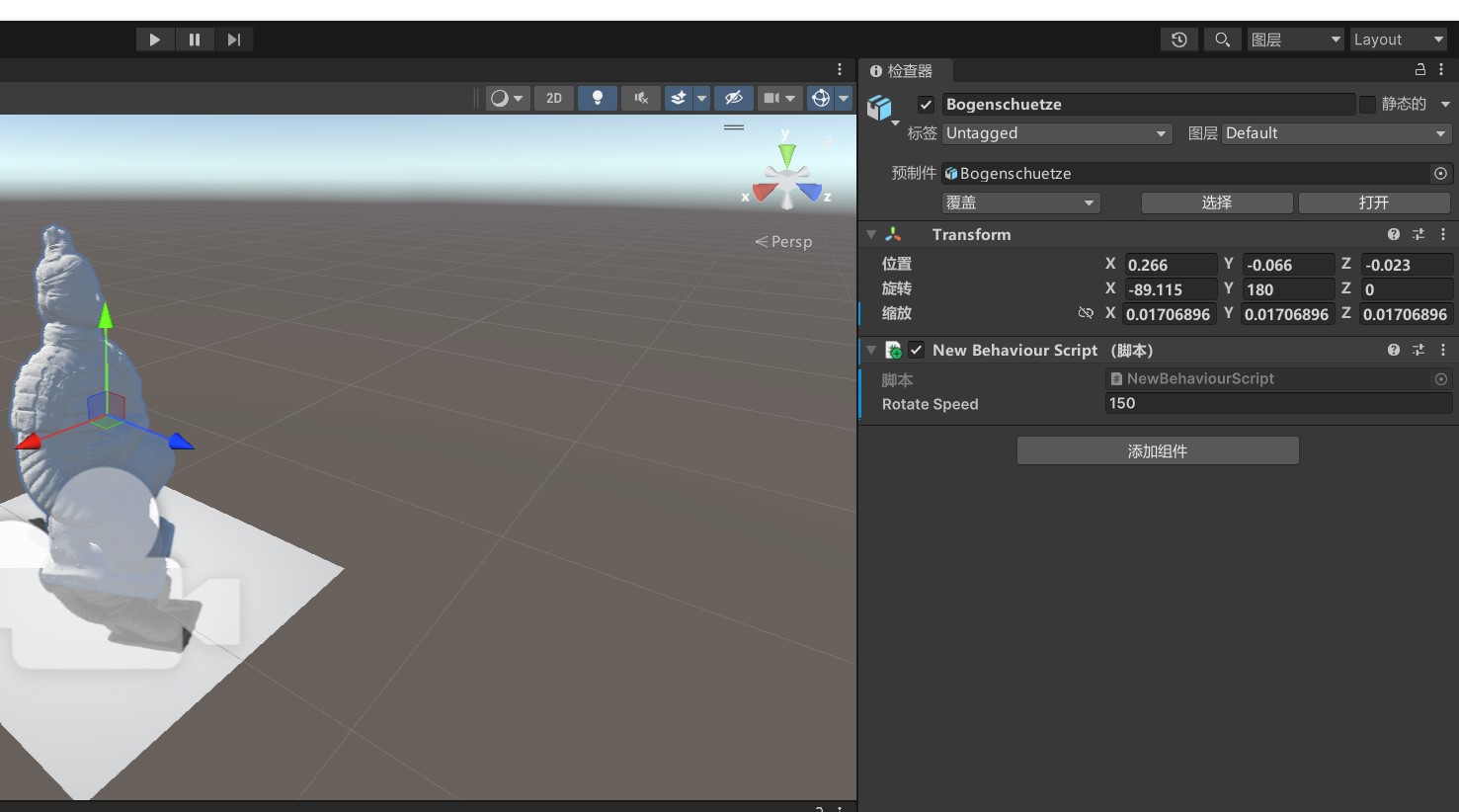
通过以上步骤,我们在 Unity3D 中成功实现了 AR 图片识别,并能够通过鼠标点击移动来控制模型的旋转。你可以根据实际项目需求,进一步优化模型的外观、交互逻辑和性能表现,创造出更加精彩的 AR 应用。
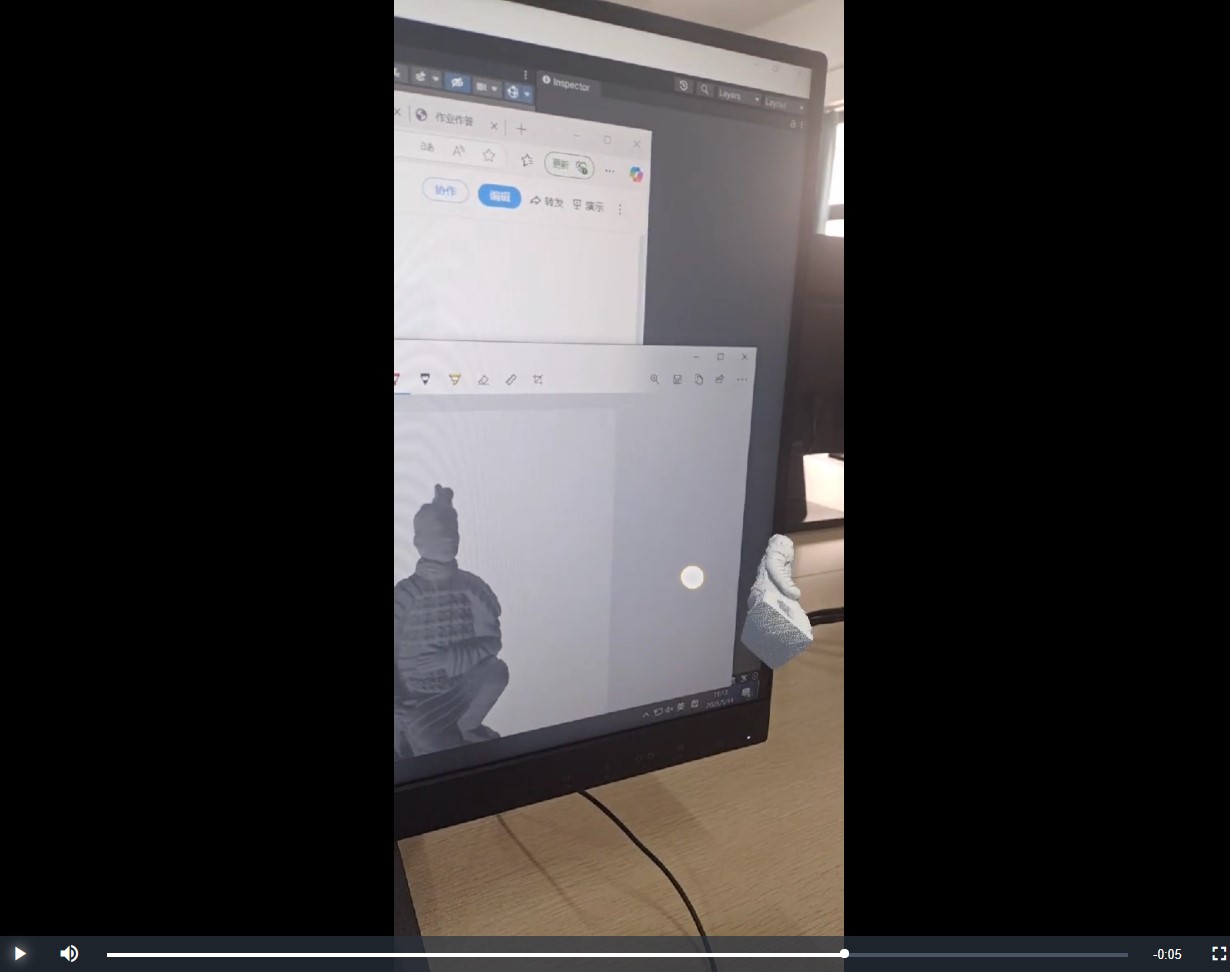
上述内容完整呈现了 Unity3D 中相关功能的实现。若你在实践中遇到问题,或想对功能进行拓展,比如添加缩放等,欢迎随时和我分享。























 487
487

 被折叠的 条评论
为什么被折叠?
被折叠的 条评论
为什么被折叠?








